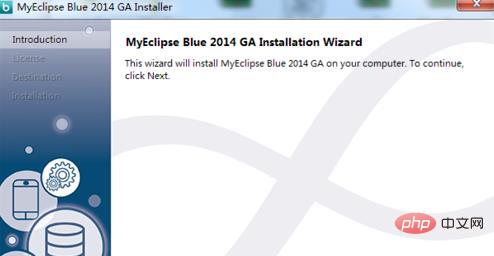
MyEclipse 2014的安裝步驟:
1、開啟MyEclipse2014安裝套件執行文件,進入如圖
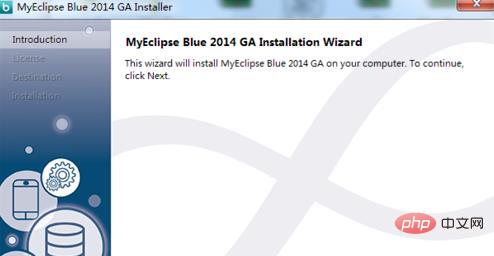
點選next按鈕
2、進入協定同意頁面,選擇同意,如圖
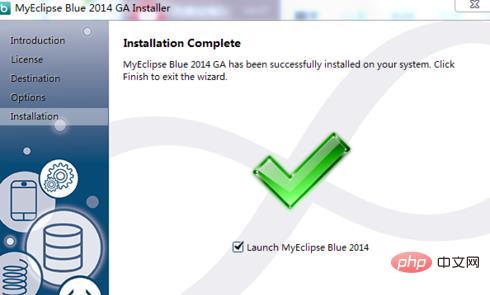
點擊next按鈕
3、進入到安裝目錄頁面,點選change按鈕修改安裝目錄,如圖
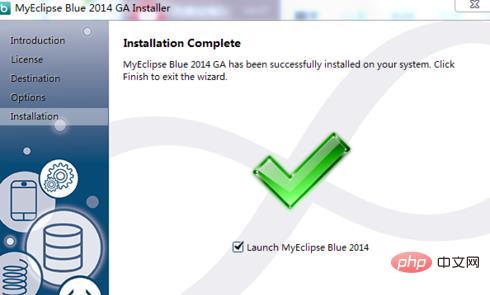
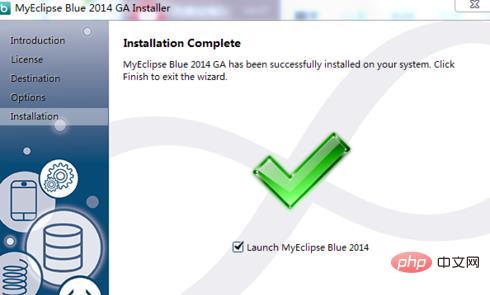
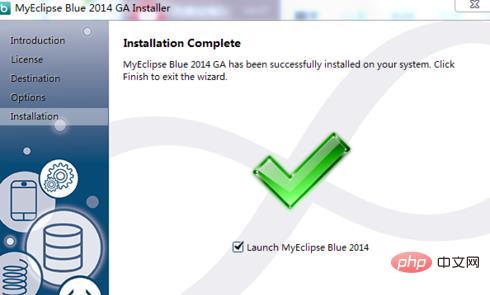
選擇完目錄,點選next按鈕
4、進入功能選擇頁面,如圖,預設選擇全部
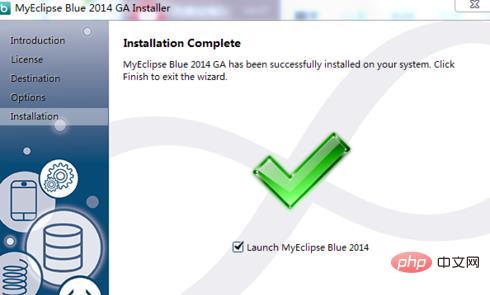
點擊next按鈕
5、進入系統選擇32位或64位,跟自己的系統對應,如圖
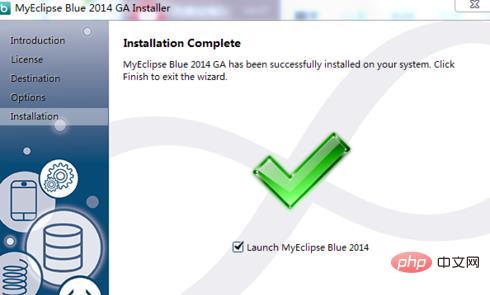
點選next按鈕
6、進入安裝執行過程頁面,如圖
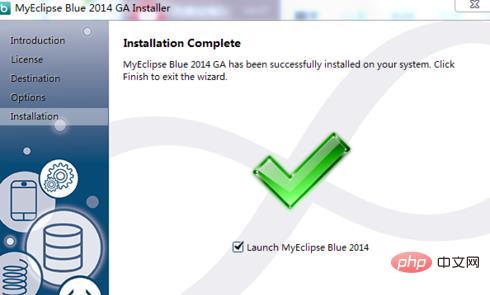
7、安裝執行過程完成顯示安裝結束頁面,如圖
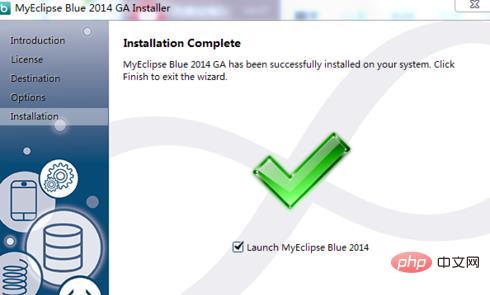
以上是MyEclipse 2014怎麼安裝的詳細內容。更多資訊請關注PHP中文網其他相關文章!




